Siga as etapas abaixo para importar sua lista de contatos do Excel para o nosso banco de dados:
Assista nosso vídeo
1. No calendário de campanhas: Acesse a aba de “Contatos” do seu módulo de Campanhas, no canto superior direito.
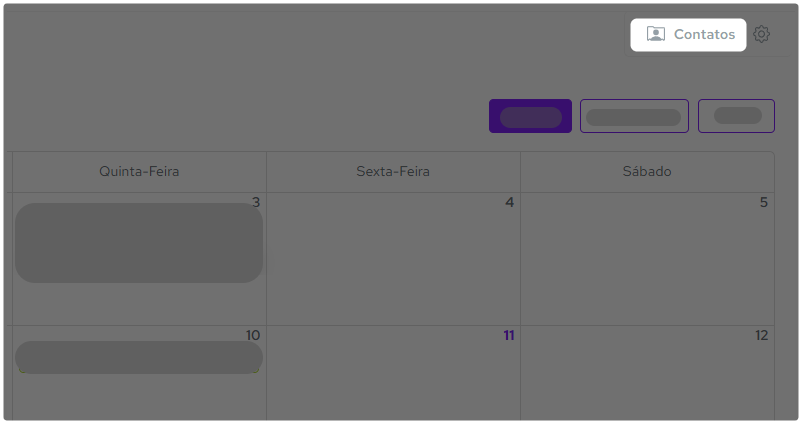
Imagem 1 – Aba de contatos
2. Clique em Importar: No canto superior direito da tela, você verá a opção “Import”. Clique nela.
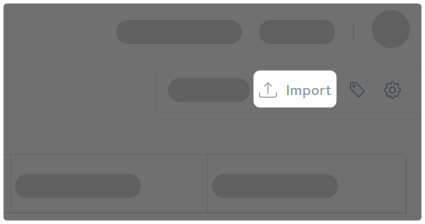
Imagem 2 – Import
3. Carregar a Lista: Clique no botão “Enviar” e uma janela se abrirá, permitindo que você carregue a lista de leads ou clientes que deseja importar. Após clicar em “Enviar”, uma janela se abrirá para você selecionar o arquivo da sua lista em seu computador. Escolha o arquivo e clique em “Abrir”.
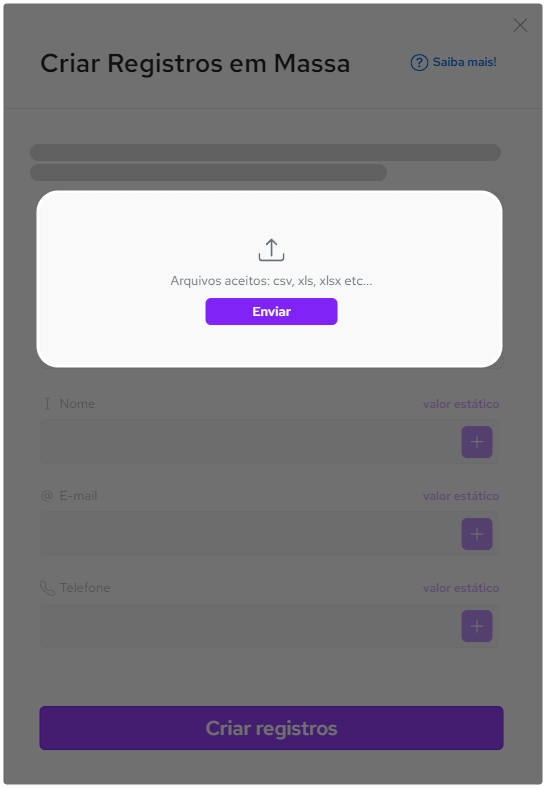
Imagem 3 – “Enviar” – Botão utilizado para buscar uma lista no seu computador
4. Configurar Colunas: No formulário de inserção de dados, selecione as colunas da planilha que corresponderão aos campos no banco de dados (lista de contatos). Isso garantirá que os dados sejam inseridos corretamente.
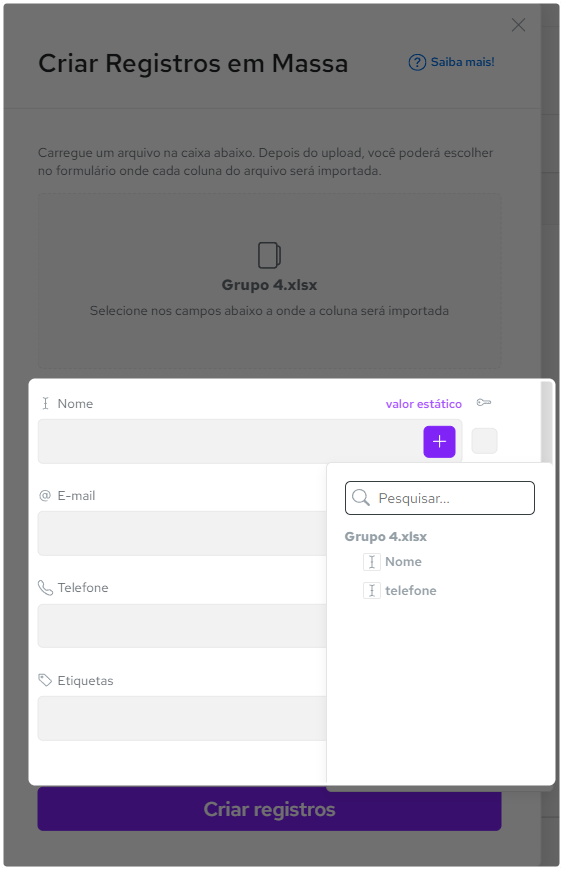
Imagem 4 – Selecione as colunas da planilha, que corresponderão aos campos do banco de dados (lista de clientes)
5. Selecione a etiquetas: Não se esqueça de selecionar ou criar uma etiqueta para segmentar os seus leads ou clientes. Isso ajudará na organização e segmentação futura. Se não souber como inserir etiquetas clique aqui.
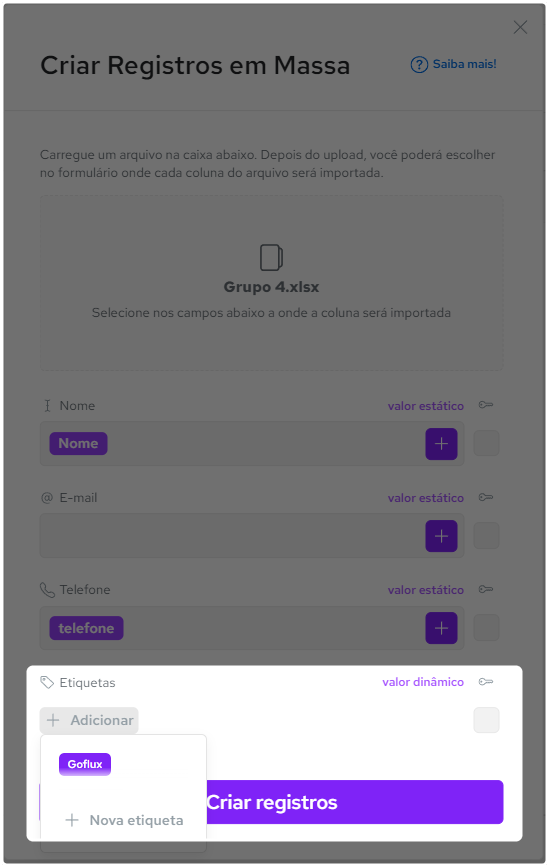
Imagem 5 – Etiquetas
6. Criar Registros: Por fim, clique no botão “Criar registros” para finalizar a importação. Uma mensagem de confirmação aparecerá, indicando que os registros foram criados com sucesso.
Ao seguir estas etapas, sua lista de Excel será importada com sucesso para o banco de dados da Goflux. Caso encontre qualquer problema, a equipe de suporte da Goflux estará disponível para ajudá-lo.